如何用PS做出漂亮字体?
溜溜自学 平面设计 2022-03-21 浏览:1567
大家好,我是小溜,相信很多初学者好不容易安装上了PS,却不知道怎么设计字体,那么今天就让小溜来教大家一种方法吧!希望本文对大家有帮助,感兴趣的小伙伴可以一起学习了解一下。
想要更深入的了解“PS”可以点击免费试听溜溜自学网课程>>
工具/软件
电脑型号:联想(Lenovo)天逸510S; 系统版本:Windows7; 软件版本:PS CS6
方法/步骤
第1步
第一步,打开PS,然后打开一张素材,我把我用的那张发上了,万一谁喜欢呢。
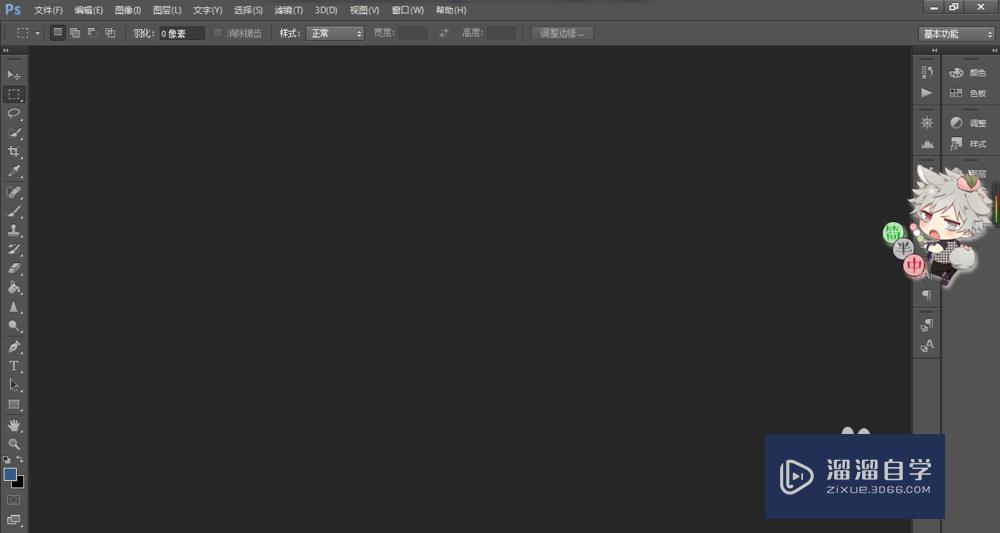

第2步
第二步,新建图层,选择矩形选框工具,在素材上画上一个合适的长方形。
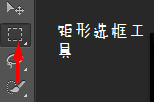

第3步
点击鼠标右键,填充灰色。
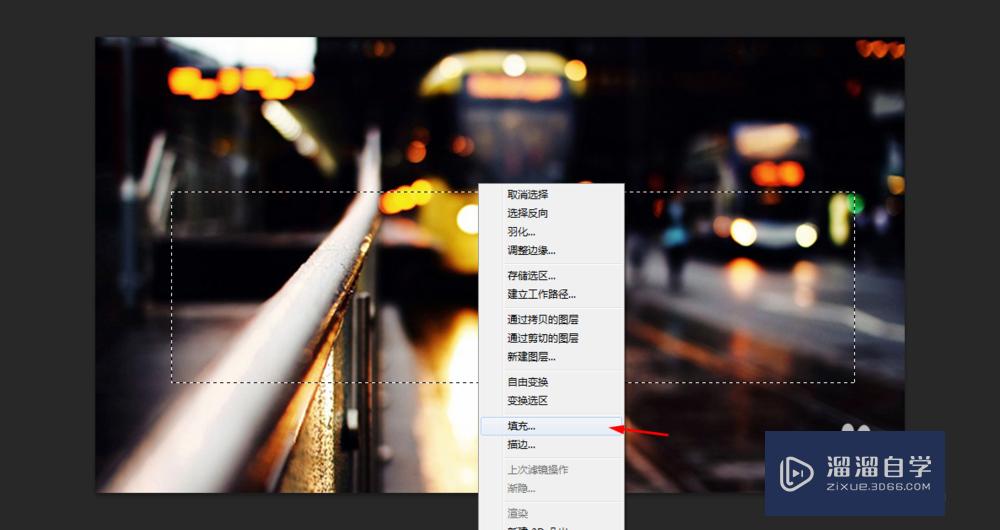
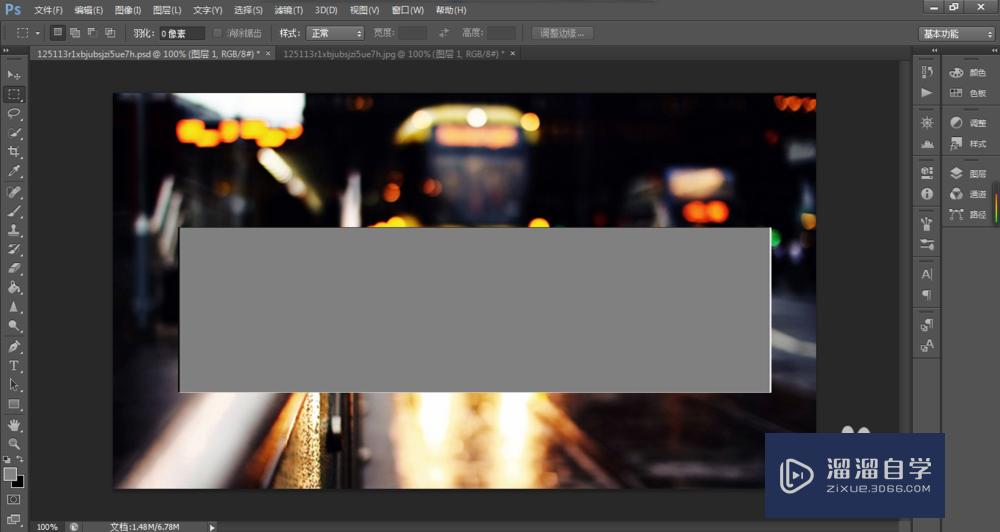
第4步
然后双击图层,或者鼠标右键图层,选择混合选项。
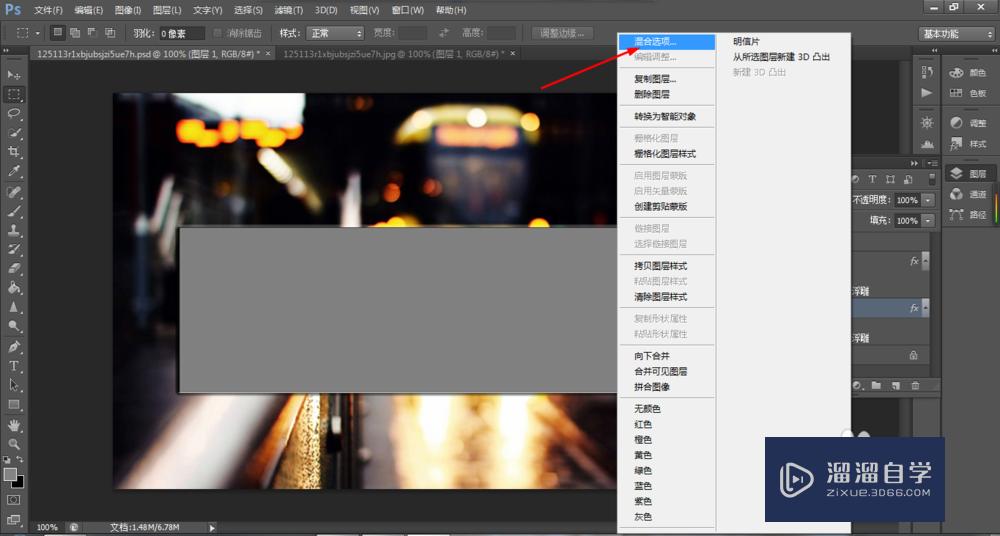
第5步
然后勾选斜面和浮雕,点击确定。
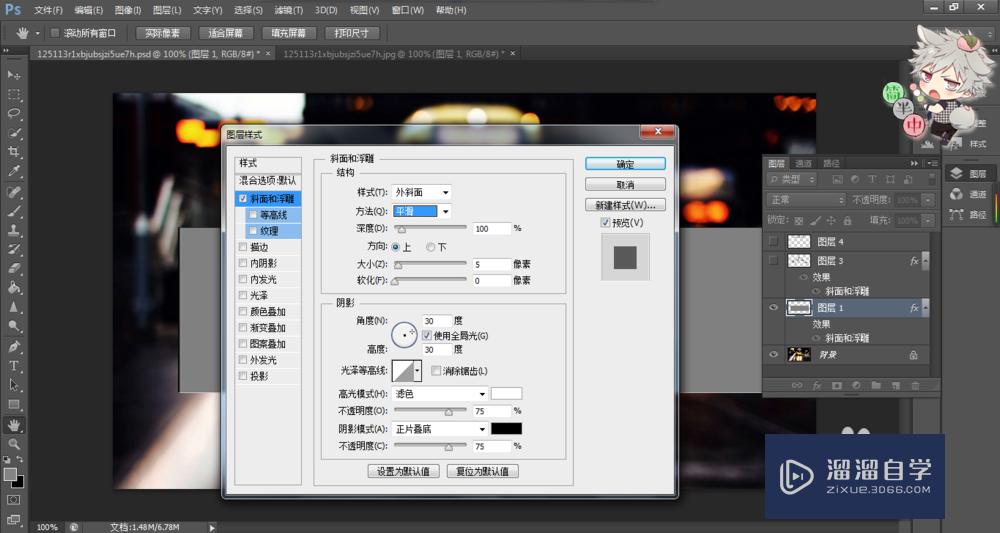
第6步
讲图层格式改为线性加深,就变成了这个样子。可以适当调节透明度。
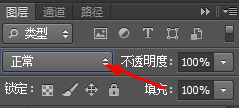
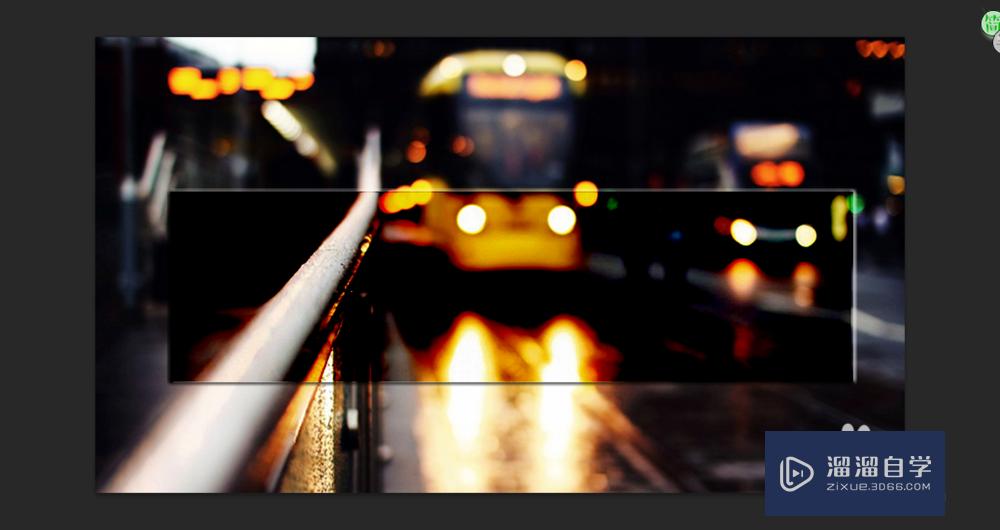
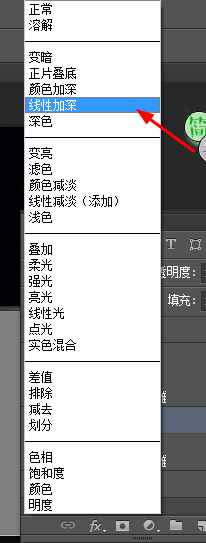
第7步
接着打上想要的字,颜色是灰色,调整一下。

第8步
右键文字,选择栅格化文字。
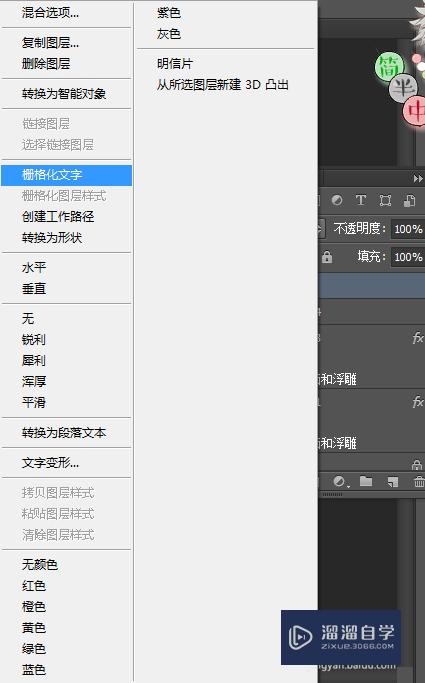
第9步
双击文字,打开图层样式,勾选斜面和浮雕,纹理。然后确定。
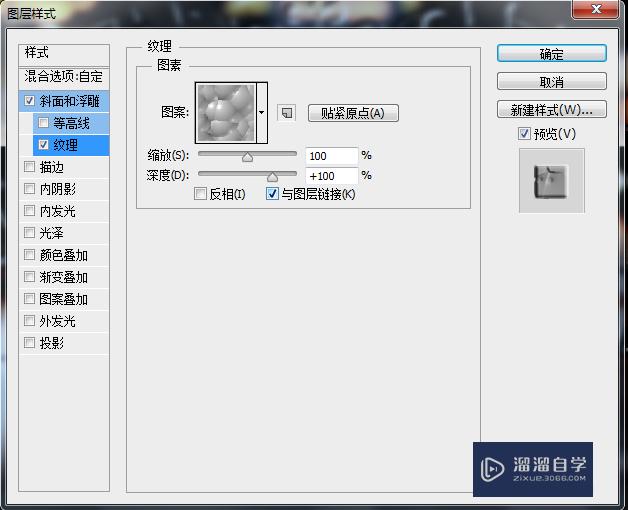
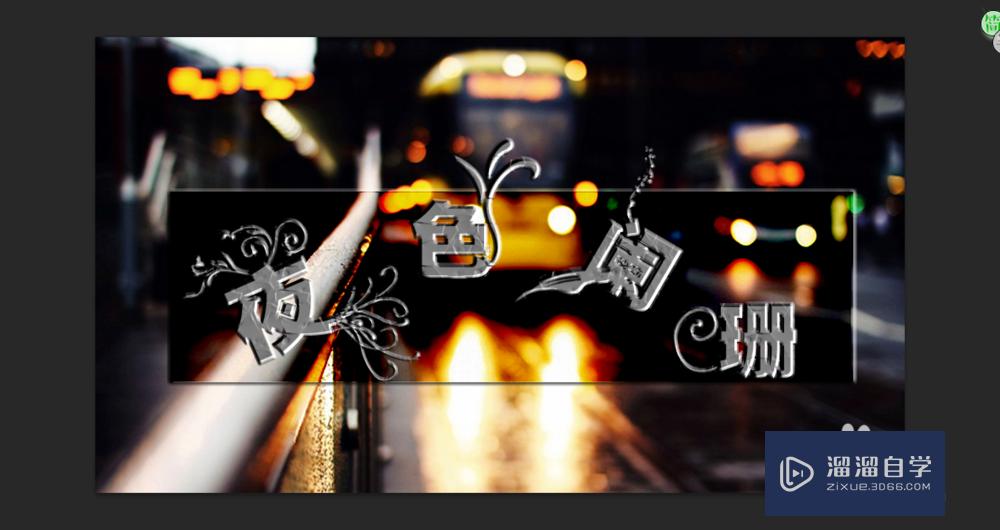
第10步
接着图层格式改为强光。
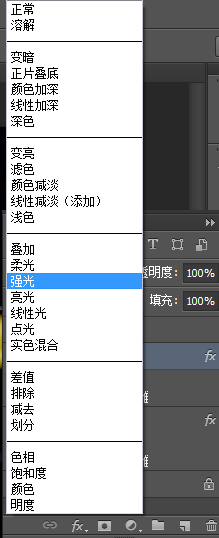
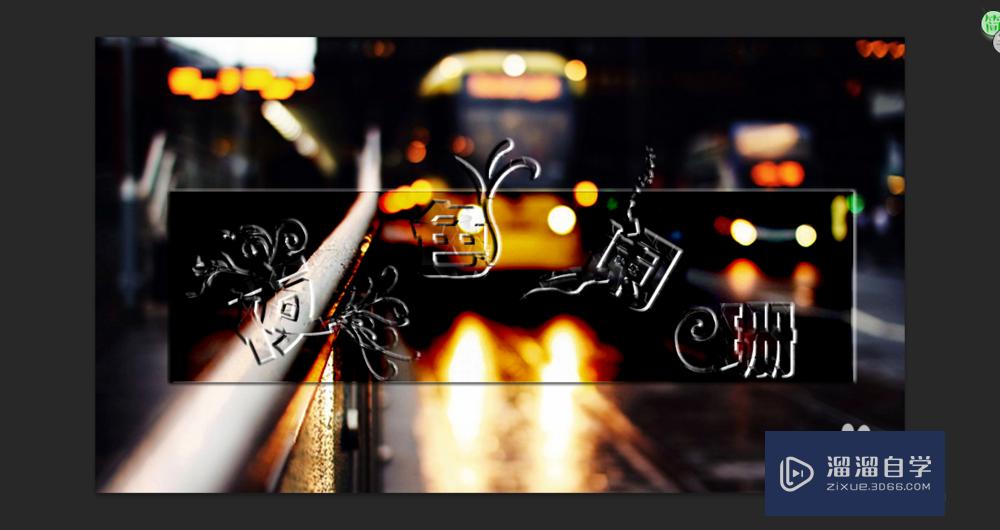
第11步
最后,加上一些装饰,格式为强光。就完成啦。

温馨提示
以上就是关于“如何用PS做出漂亮字体?”全部内容了,小编已经全部分享给大家了,还不会的小伙伴们可要用心学习哦!虽然刚开始接触PS软件的时候会遇到很多不懂以及棘手的问题,但只要沉下心来先把基础打好,后续的学习过程就会顺利很多了。想要熟练的掌握现在赶紧打开自己的电脑进行实操吧!最后,希望以上的操作步骤对大家有所帮助。
相关文章
距结束 04 天 16 : 41 : 23
距结束 00 天 04 : 41 : 23
首页








